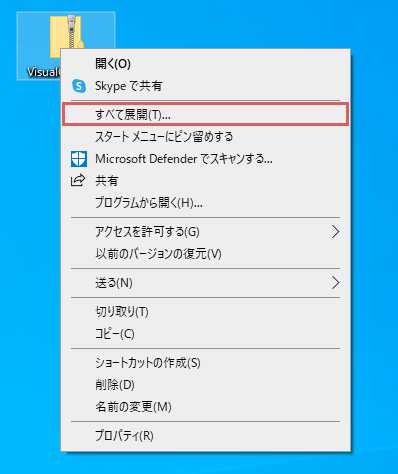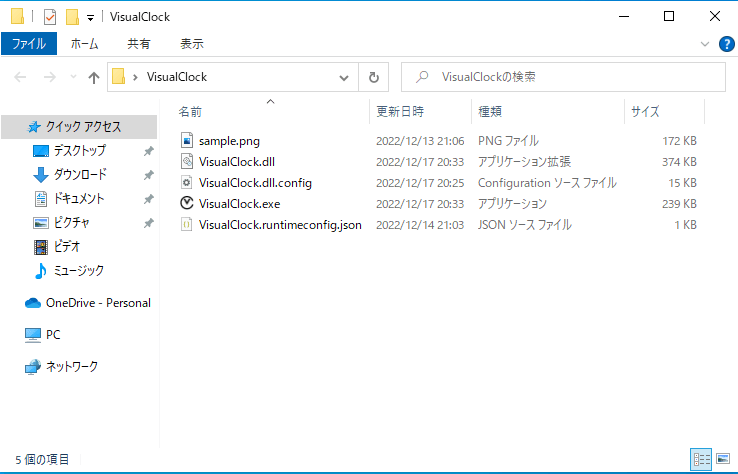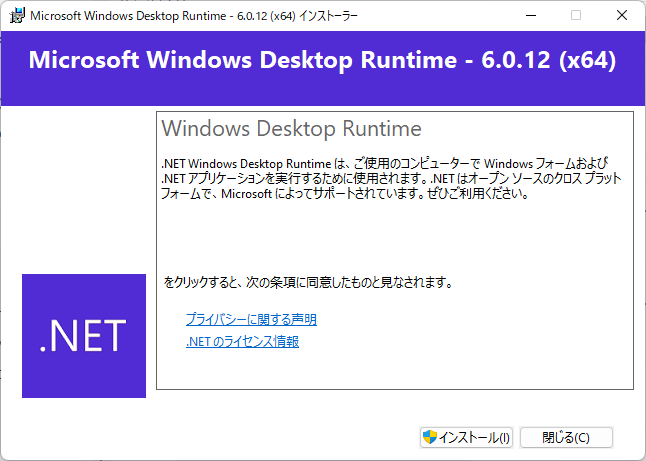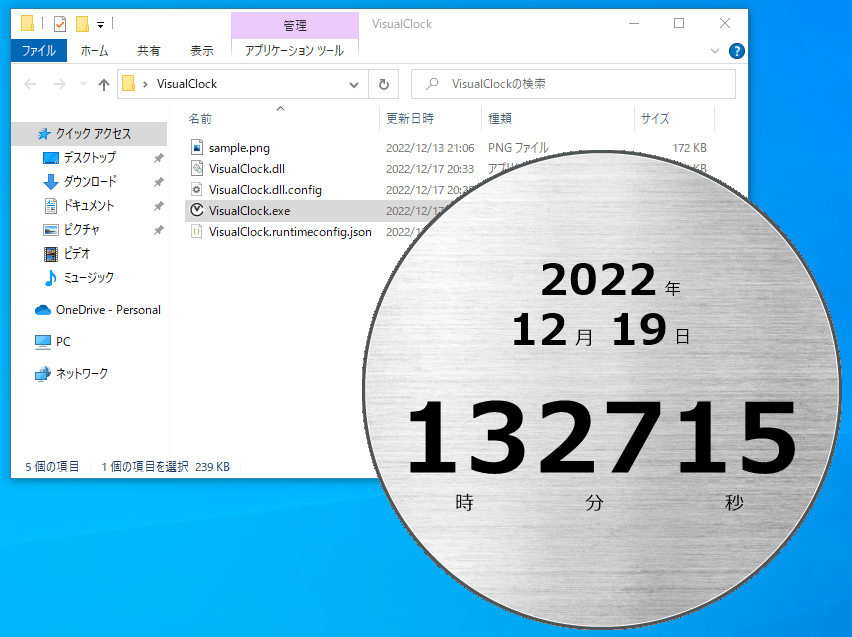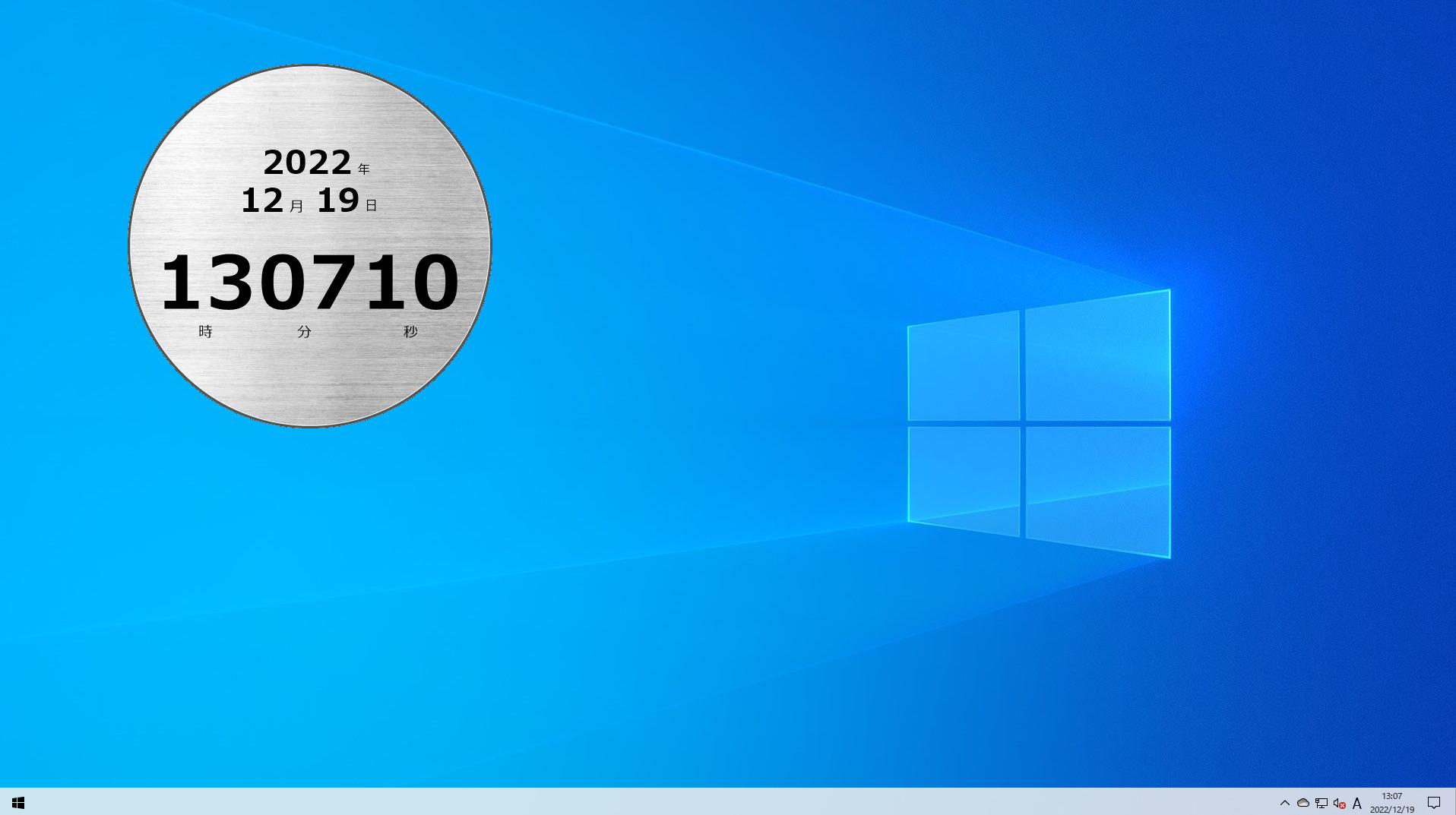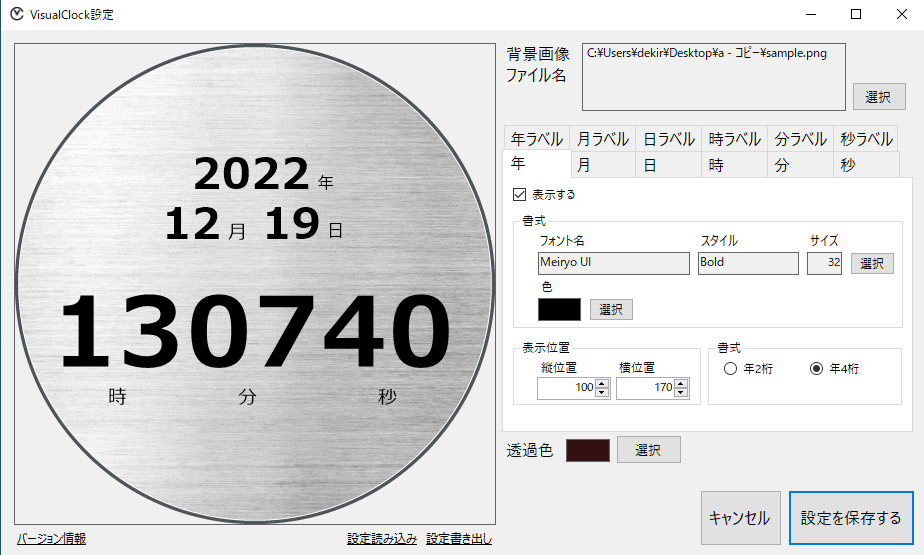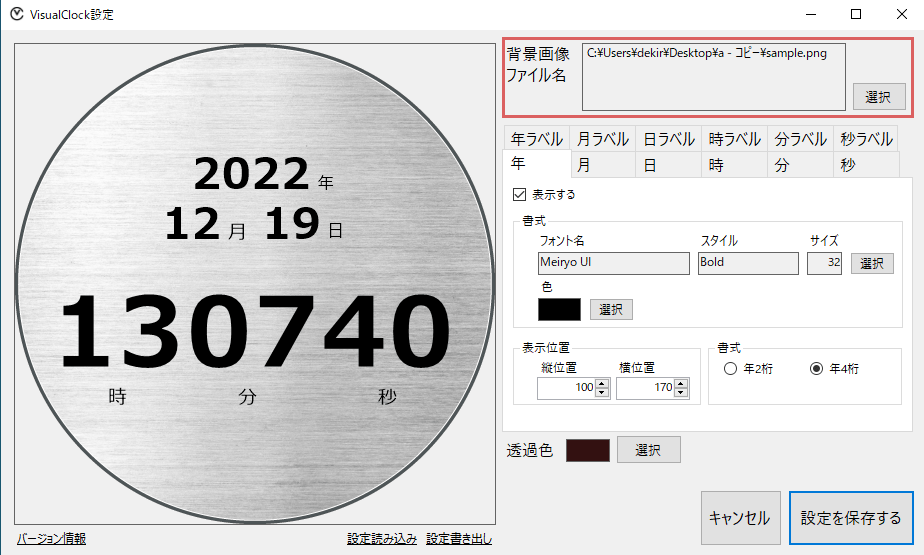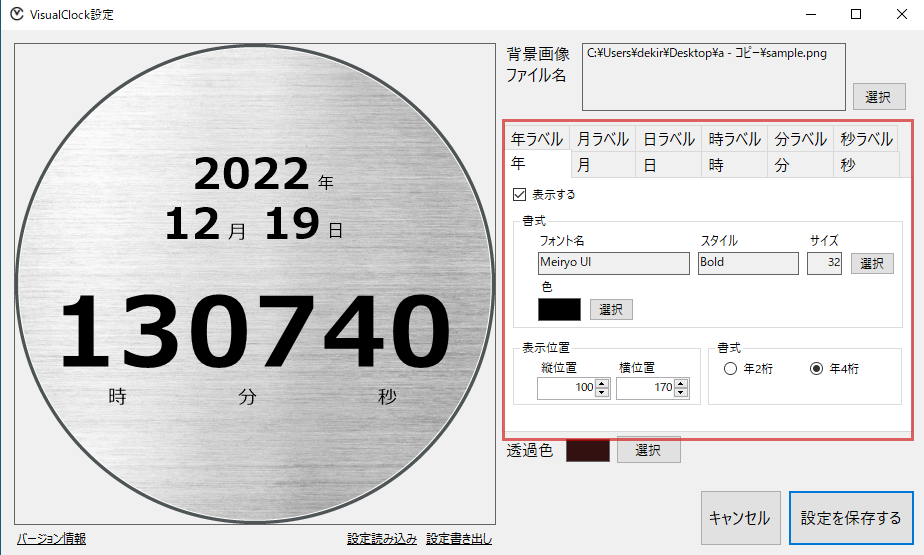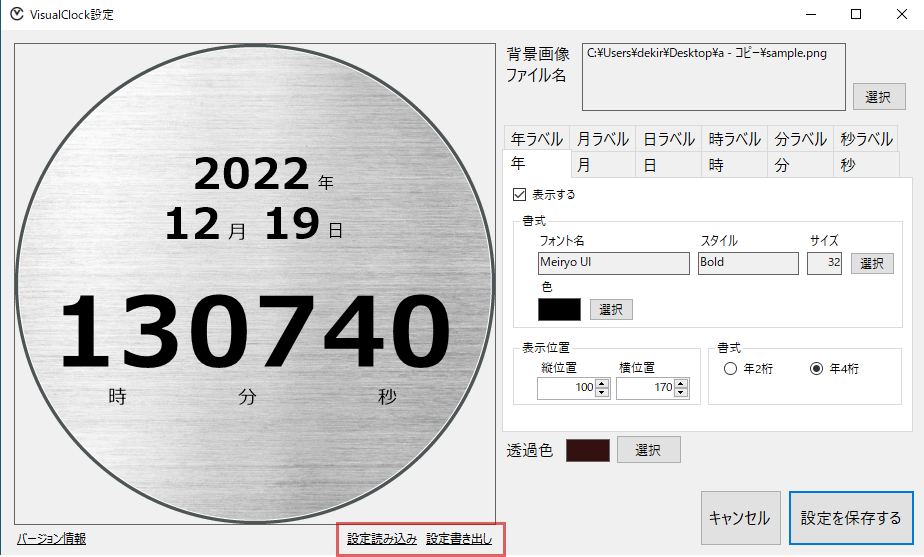Visual Clock
Visual Clock は、現在の日時を表示するフリーソフトです。
主な特徴
- 常に手前に表示する
- 背景にお好みの画像を設定できる
- 年月日時分秒のフォント/カラーを個別に指定できる
背景画像にPNG形式を指定することで、お好みの形で表示することができます。
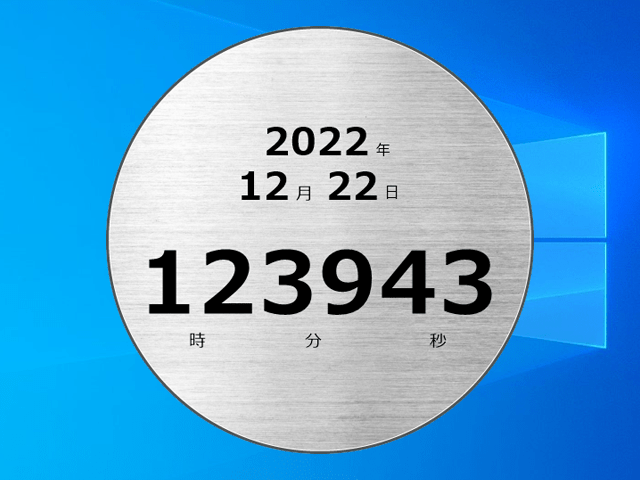
1.ダウンロード
VisualClock.zip Ver.1.0.0.0 (2022/12/17)
2.インストール
2-1.インストール
.NET Runtime が必要です。
お使いのパソコンに「.NET Runtime」がインストールされていない場合、起動時にエラーメッセージが表示されます。
マイクロソフト社のWebサイトから「.NET Runtime」をダウンロードし、インストールしてください。
マイクロソフト .NET デスクトップランタイム のインストール
ダウンロード
マイクロソフトのWebサイトからダウンロードしてください。
https://dotnet.microsoft.com/ja-jp/download/dotnet/6.0
ダウンロードページの右側中央部に「.NET デスクトップ ランタイム 6.0.12」があります。
お使いのパソコンに適応するインストーラーをダウンロードしてください。
- IntelまたはAMDのCPUを搭載したパソコンでWindows32bit版の方は「x86」
- IntelまたはAMDのCPUを搭載したパソコンでWindows64bit版の方は「x64」
- ArmのCPUを搭載したWindowsの方は「Arm64」
ご自分のパソコンがどれに当てはまるか不明な方は、以下の手順でご確認ください。
インストール
2-2.アンインストール
アンインストールは不要です。
保存したフォルダを削除してください。
完全削除する場合は、設定ファイルを削除してください。
Visual Clock を起動すると、自動で設定ファイルが保存されます。設定ファイルの保存先は、
C:\Users\<ユーザー名>\AppData\Local\ITSOLEX\VisualClock_Url_***
です。(*** は、任意の文字)「ITSOLEX」フォルダまたは「VisualClock_Url_***」フォルダを削除してください。
3.操作手順
3-1.起動
3-2.終了
メイン画面でマウスをダブルクリックすると終了します。
終了時の表示位置を記憶します。
次回起動時、同じ位置に表示されます。
3-3.メイン画面
3-4.設定画面
4.サンプルテーマ
お好みのテーマをダウンロードし任意の場所に解凍・保存してください。
設定ファイルから「設定読み込み」および背景画像を選択してください。
初期テーマ
5.更新履歴
| バージョン | 公開日 | 改定内容 |
|---|---|---|
| 1.0.0.0 | 2022/12/17 | リリース |
- PR -
Google Adsense
- PR -
Google Adsense